저는 화면이 큰 단말기가 좋아서 갤럭시노트 시리즈만
쭉~ 사용하고 있는데요
큰 화면이 좋긴 한데 큰 게 때로는 단점이 되는 경우도 있습니다.
특히 한 손으로 사용하기에는 불편한 게 사실이죠
그래서 한 손으로 조작할 수 있는 기능을 소개해 드리려고 합니다.
한 손 조작모드에는 두 가지 기능이 있는데요
하나는 화면크기를 줄여서 한 손으로 조작할 수 있는 방법 과
다른 하나는 키패드 및 통화중 버튼, 삼성 키보드, 계산기, 잠금
해제 패턴 을 한쪽으로 줄여서 조작할 수 있는 방법입니다.
설정 방법과 사용방법을 알아보도록 하겠습니다.
[기능 설정 및 사용방법]
우선 갤럭시노트5 에 "설정" 앱을 실행합니다.
(참고로 저는 런처를 사용하여 화면이나 아이콘등이 다르게 보일 수 있습니다.)

설정화면에서 디바이스 항목에 "디스플레이" 라고 있습니다.
선택하여 하위 메뉴로 이동합니다.

"한 손 조작 모드"를 선택하여 하위 메뉴로 이동합니다.

우선 "화면 크기 줄이기" 기능을 터치하여 사용으로 설정합니다.
이 기능은 앞에서도 말씀 드렸지만 화면 크기를 한쪽으로 줄여서
한 손 조작이 가능하도록 설정할 수 있습니다.
설정방법은 갤럭시노트5 홈 버튼을 빠르게 3번 연속 누르면 동작합니다.

화면이 줄어든 게 보이시죠!
원래 화면으로 돌아가려면 "전체 화면으로 돌아가기"를 누르시면 됩니다.
왼손, 오른손 모두 사용할 수 있도록 위치 변경도 가능합니다.
(화살표 버튼을 누르면 좌, 우로 이동)

다음은 "한 손 입력" 기능인데요
이 기능도 한 손으로 조작이 용이하도록 크기를 줄여서 나타내줍니다.
모두 되는 건 아니구요 괄호 안에 있는 기능들에서만 가능합니다.
(키패드 및 통화중 버튼, 삼성 키보드, 계산기, 잠금해제 패턴)
설정 방법은 "한 손 입력" 기능을 터치하여 사용으로 설정합니다.

한 손 입력 모드 사용 전, 후 확인해 보시구요
마찬가지로 좌,우 위치 변경도 가능합니다.

손이 작은 분들이나 한 손으로 이용이 많으신 분들은 설정해놓고
사용하시면 좀 더 편리하게 사용 하 실 수 있을 거라 생각됩니다.

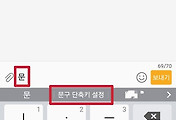



댓글